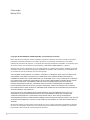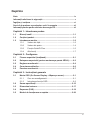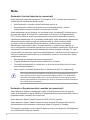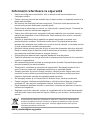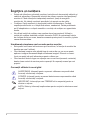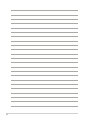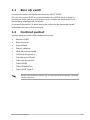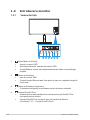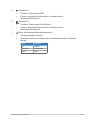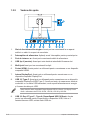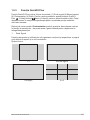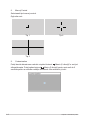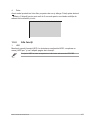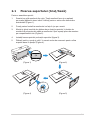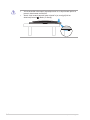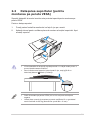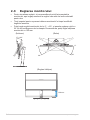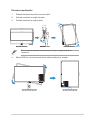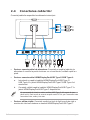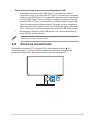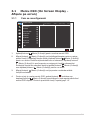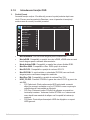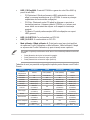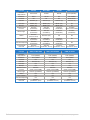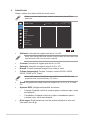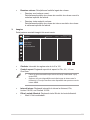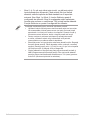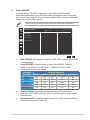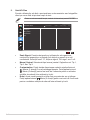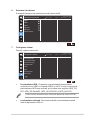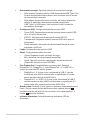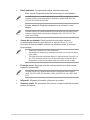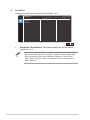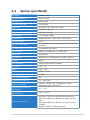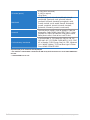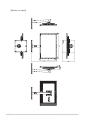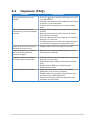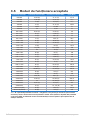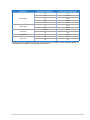Asus ProArt Display OLED PA27DCE-K Manualul utilizatorului
- Categorie
- Televizoare
- Tip
- Manualul utilizatorului
Acest manual este potrivit și pentru

PA27DCE
Monitor OLED
Ghidul utilizatorului

ii
Copyright © 2023 ASUSTeK COMPUTER INC. Toate drepturile rezervate.
Nicio parte din acest manual, inclusiv produsele şi software-ul descrise în acesta nu poate reprodusă,
transmisă, transcrisă, păstrată într-un sistem de preluare a informaţiilor sau tradusă în orice limbă,
indiferent de formă sau de mijloace, cu excepţia documentaţiei păstrate de cumpărător cu scopul de copie
de rezervă, fără a avea permisiunea scrisă explicită a ASUSTeK COMPUTER INC. („ASUS”).
Garanţia sau service-ul produsului nu se va prelungi dacă: (1) produsul este reparat, modicat sau alterat,
exceptând cazul în care astfel de reparaţie, modicare sau alterare este autorizată în scris de ASUS; sau
(2) numărul de serie al produsului este şters sau lipseşte.
ASUS OFERĂ ACEST MANUAL „CA ATARE”, FĂRĂ NICI O GARANŢIE, EXPLICITĂ SAU IMPLICITĂ,
INCLUZÂND, DAR FĂRĂ A SE LIMITA LA, GARANŢIILE SAU CONDIŢIILE IMPLICITE PENTRU
COMERCIALIZAREA SAU CONFORMITATEA CU UN ANUMIT SCOP. ASUS, DIRECTORII, CADRELE
DE CONDUCERE, ANGAJAŢII SAU AGENŢII SĂI NU SUNT RESPONSABILI PENTRU NICIO DAUNĂ
INDIRECTĂ, SPECIALĂ, INCIDENTALĂ SAU PE CALE DE CONSECINŢĂ (INCLUSIV DAUNE
PENTRU PIERDERE DE PROFIT, PIERDERE DE ACTIVITATE, PIERDERE DE UTILIZARE SAU
DATE, ÎNTRERUPEREA ACTIVITĂŢII ŞI ALTELE SIMILARE), CHIAR DACĂ ASUS A FOST AVIZAT
DE POSIBILITATEA UNOR ASTFEL DE PAGUBE CARE REIES DIN ORICE DEFECT SAU EROARE A
ACESTUI MANUAL SAU PRODUS.
SPECIFICAŢIILE ŞI INFORMAŢIILE DIN ACEST MANUAL SUNT FURNIZATE DOAR CU SCOP
INFORMATIV ŞI SUNT SUPUSE MODIFICĂRII ÎN ORICE MOMENT FĂRĂ NOTIFICARE ŞI NU
TREBUIE INTERPRETATE CA OBLIGAŢIE DIN PARTEA ASUS. ASUS NU ÎŞI ASUMĂ NICIO
RESPONSABILITATE SAU RĂSPUNDERE PENTRU ORICE ERORI SAU INEXACTITĂŢI CARE POT SĂ
APARĂ ÎN ACEST MANUAL, INCLUSIV PRODUSELE ŞI SOFTWARE-UL CARE SUNT DESCRISE ÎN
ACESTA.
Numele de produse şi companii din acest manual pot sau nu mărci comerciale înregistrate sau drepturi
de autor ale companiilor respective şi sunt utilizate doar pentru identicare sau explicaţie şi în beneciul
proprietarilor, fără intenţia de a încălca drepturile acestora.
Prima ediţie
Martie 2023

iii
Cuprins
Note ......................................................................................................... iv
Informaţii referitoare la siguranţă .............................................................. v
Îngrijire şi curăţare ..................................................................................... vi
Servicii de preluare a produselor vechi în magazin ............................... vii
Informaţii produs pentru eticheta de energie UE ................................... vii
Capitolul 1: Introducere produs
1.1 Bine aţi venit! ................................................................................ 1-1
1.2 Conţinut pachet ............................................................................ 1-1
1.3 Introducere monitor ..................................................................... 1-2
1.3.1 Vedere din faţă ................................................................ 1-2
1.3.2 Vedere din spate ............................................................. 1-4
1.3.3 Funcţia QuickFit Plus ...................................................... 1-5
1.3.4 Alte funcţii ....................................................................... 1-7
Capitolul 2: Congurare
2.1 Fixarea suportului (braţ/bază) ..................................................... 2-1
2.2 Detaşarea suportului (pentru montarea pe perete VESA) ........ 2-3
2.3 Reglarea monitorului ................................................................... 2-4
2.4 Conectarea cablurilor .................................................................. 2-6
2.5 Pornirea monitorului .................................................................... 2-7
Capitolul 3: Instrucţiuni generale
3.1 Meniu OSD (On Screen Display - Aşare pe ecran) .................. 3-1
3.1.1 Cum se recongurează ................................................... 3-1
3.1.2 Introducere funcţie OSD ................................................. 3-2
3.2 Sumar specicaţii ...................................................................... 3-15
3.3 Dimensiuni externe .................................................................... 3-17
3.4 Depanare (FAQ) .......................................................................... 3-19
3.5 Moduri de funcţionare acceptate .............................................. 3-20

iv
Note
Declaraţia Comisiei federale de comunicaţii
Acest dispozitiv respectă Secţiunea 15 a Regulilor FCC. Funcţionarea trebuie să
îndeplinească următoarele două condiţii:
• Acest dispozitiv nu poate cauza interferenţe nocive şi
• Acest dispozitiv trebuie să accepte orice interferenţe primite, inclusiv
interferenţele care pot provoca o funcţionare nedorită.
Acest echipament a fost testat şi s-a constatat că se încadrează în limitele pentru
un dispozitiv digital de Clasa B în conformitate cu Partea 15-a Reglementărilor
FCC. Aceste limite au drept scop asigurarea unei protecţii rezonabile împotriva
interferenţei dăunătoare într-o instalaţie rezidenţială. Acest echipament generează,
utilizează şi poate radia energie de radiofrecvenţă şi, dacă nu este instalat
şi utilizat conform instrucţiunilor producătorului, poate produce interferenţe
dăunătoare comunicaţiilor radio. Cu toate acestea, nu există nicio garanţie că
într-o conguraţie de instalare specică nu se vor produce interferenţe. Dacă acest
echipament cauzează interferenţe dăunătoare pentru recepţia radio sau TV, care
se pot stabili prin oprirea şi repornirea echipamentului, utilizatorul este încurajat să
încerce corectarea interferenţelor prin intermediul uneia sau al mai multora dintre
următoarele măsuri:
• Reorientaţi sau reamplasaţi antena receptorului.
• Creşteţi distanţa de separare dintre dispozitiv şi receptor.
• Conectaţi echipamentul la o priză de c.a. dintr-un circuit diferit de cel la care
este conectat receptorul.
• Pentru ajutor, consultaţi dealerul sau un tehnician radio/TV cu experienţă.
Este necesară utilizarea cablurilor ecranate pentru conectarea monitorului la
placa grafică pentru a asigura respectarea reglementărilor FCC. Modificările
efectuate la această unitate care nu au fost aprobate în mod expres de către
partea responsabilă de conformitate pot duce la anularea autorităţii utilizatorului
de a utiliza acest echipament.
Declaraţie a Departamentului canadian de comunicaţii
Acest dispozitiv digital nu depăşeşte limitele Clasei B pentru emisii de zgomot
radio de la dispozitivul digital stabilite în Regulamentele privind interferenţa radio a
Departamentului canadian de comunicaţii.
Acest dispozitiv digital Clasa B respectă ICES-003 din Canada.
Acest dispozitiv digital Clasa B respectă toate cerinţele Regulamentelor privind
echipamentele care cauzează interferenţe, aate în vigoare în Canada.
Cet appareil numérique de la classe B respecte toutes les exigences du Réglement
sur le matériel brouiller du Canada.

v
Informaţii referitoare la siguranţă
• Înainte de configurarea monitorului, citiţi cu atenţie toată documentaţia care
însoţeşte produsul.
• Pentru a preveni pericolul de incendiu sau de electrocutare, nu expuneţi monitorul la
ploaie sau umiditate.
• Nu încercaţi să deschideţi carcasa monitorului. Tensiunile înalte periculoase din
monitor pot provoca vătămarea corporală gravă.
• Dacă sursa de alimentare s-a stricat, nu încercaţi să o reparaţi singuri. Contactaţi un
tehnician de service calificat sau magazinul.
• Înainte de a utiliza produsul, asiguraţi-vă că toate cablurile sunt conectate corect şi
cablurile de alimentare nu sunt deteriorate. Dacă detectaţi orice avarie, contactaţi
imediat dealerul.
• Sloturile şi deschiderile de pe spatele sau partea superioară a carcasei sunt
prevăzute pentru ventilare. Nu blocaţi aceste sloturi. Nu plasaţi acest produs
aproape sau deasupra unui radiator sau a unei surse de căldură, cu excepţia cazului
în care aceasta este ventilată corespunzător.
• Monitorul trebuie operat numai de la tipul de sursă de alimentare indicat pe etichetă.
Dacă nu sunteţi sigur de tipul de sursă de alimentare al locuinţei, consultaţi dealerul
sau compania locală de furnizare a energiei electrice.
• Utilizaţi ştecherul adecvat care respectă standardul local de putere.
• Cablul de alimentare cu energie electrică al echipamentului trebuie să fie conectat la
o priză cu împământare.
• Nu suprasolicitaţi prizele multiple şi prelungitoarele de cablu. Suprasolicitarea poate
provoca incendiul sau electrocutarea.
• Evitaţi praful, umiditatea şi extremele de temperatură. Nu plasaţi monitorul într-o
zonă în care se poate uda. Amplasaţi monitorul pe o suprafaţă stabilă.
• Scoateţi ştecherul din priză în timpul furtunilor, când se produc fulgere sau când
monitorul nu este utilizat o perioadă lungă de timp. Aceasta va proteja monitorul
împotriva deteriorării cauzate de supratensiunea tranzitorie.
• Nu împingeţi obiecte şi nu vărsaţi lichid în sloturile de pe carcasa monitorului.
• Pentru a asigura funcţionarea satisfăcătoare, utilizaţi monitorul doar cu computere
certificate UL care au prize configurate adecvat, marcate între 100-240V c.a.
• Dacă întâmpinaţi probleme tehnice cu monitorul, contactaţi un tehnician de service
calificat sau magazinul.
• Reglarea controlului volumului, precum şi a egalizatorului la alte setări decât poziţia
centrală poate creşte tensiunea de ieşire a căştilor şi, prin urmare, nivelul presiunii
sonore.
Acest simbol al pubelei pe roţi barate cu două linii în formă de X indică faptul că
produsul (echipament electric, electronic şi baterie tip pastilă ce conţine mercur)
nu trebuie eliminat ca deşeu municipal. Verificaţi reglementările locale privind
eliminarea produselor electronice.
AEEE yönetmeliğine uygundur

vi
Îngrijire şi curăţare
• Înainte să ridicaţi sau să mutaţi monitorul, este bine să deconectaţi cablurile şi
cablul de alimentare. Respectaţi tehnicile de ridicare corecte când poziţionaţi
monitorul. Când ridicaţi sau transportaţi monitorul, ţineţi de marginile
monitorului. Nu ridicaţi monitorul apucându-l de suport sau de cablu.
• Curăţirea. Opriţi monitorul şi deconectaţi cablul de alimentare. Curăţaţi
suprafaţa monitorului cu o cârpă fără scame, neabrazivă. Petele persistente
pot fi îndepărtate cu o cârpă umezită cu o soluţie de curăţare cu agresivitate
medie.
• Nu utilizaţi soluţii de curăţare care conţine alcool sau acetonă. Utilizaţi o
soluţie de curăţare destinată curăţării ecranelor OLED. Nu pulverizaţi soluţia
de curăţare direct pe ecran, deoarece aceasta poate picura în monitor şi poate
cauza electrocutarea.
Următoarele simptome sunt normale pentru monitor:
• Este posibil ca ecranul să lumineze uşor neuniform, în funcţie de modelul de
desktop pe care îl utilizaţi.
• Când aceeaşi imagine este afişată timp de mai multe ore, pe ecran poate
apărea o imagine remanentă după schimbarea imaginii. Ecranul va reveni
încet sau puteţi să opriţi alimentarea pentru câteva ore.
• Când ecranul devine negru sau clipeşte sau nu mai funcţionează, contactaţi
dealerul sau centrul de service pentru reparaţii. Nu reparaţi ecranul pe cont
propriu!
Convenţii utilizate în acest ghid
AVERTIZARE: Informaţii pentru a preveni vătămarea corporală când
încercaţi să efectuaţi o acţiune.
ATENŢIE: Informaţii pentru a preveni deteriorarea componentelor când
încercaţi să efectuaţi o acţiune.
IMPORTANT: Informaţii pe care TREBUIE să le respectaţi pentru a
efectua o acţiune.
NOTĂ: Sfaturi şi informaţii suplimentare pentru a ajuta la efectuarea unei
acţiuni.

vii
Unde găsiţi informaţii suplimentare
Consultaţi următoarele surse pentru informaţii suplimentare şi pentru actualizări ale
produsului şi software-ului.
1. Site-uri ASUS
Site-urile ASUS internaţionale oferă informaţii actualizate despre produsele
hardware şi software ASUS. Consultaţi http://www.asus.com
2. Documentaţie opţională
Pachetul produsului dvs. poate include documentaţie opţională care poate
adăugată de dealer. Aceste documente nu fac parte din pachetul standard.
Servicii de preluare a produselor vechi în
magazin
Programele ASUS pentru reciclare şi preluare a produselor vechi sunt rezultatul
angajamentului nostru faţă de cele mai înalte standarde de protejare a mediului.
Credem că este important să oferim soluţii pentru ca clienţii noştri să poată recicla
în mod responsabil produsele, bateriile şi alte componente, precum şi materialele
de ambalare.
Accesaţi http://csr.asus.com/english/Takeback.htm pentru a obţine informaţii
detaliate privind reciclarea în diferite regiuni.
Informaţii produs pentru eticheta de energie
UE

viii

1-1
Monitor OLED ASUS PA27DCE
Capitolul 1: Introducere produs
1.1 Bine aţi venit!
Vă mulţumim pentru achiziţionarea monitorului ASUS® OLED!
Cel mai nou monitor OLED cu ecran panoramic de la ASUS oferă un aşaj cu
contrast mai mare, mai lat şi mai luminos, plus o mulţime de caracteristici care
îmbunătăţesc experienţa de vizualizare.
Cu aceste caracteristici, vă puteţi bucura de confortul şi de experienţa vizuală
încântătoare pe care o oferă monitorul!
1.2 Conţinut pachet
Vericaţi dacă în pachet există următoarele articole:
Monitor OLED
Braţ de suport
Suport/Bază
Raport calibrare
Ghid de pornire rapidă
Certicat de garanţie
Card bunvenit ProArt
Cablu de alimentare
Cablu HDMI
Cablu DisplayPort
Cablu USB Type-C
Dacă oricare dintre articolele de mai sus este deteriorat sau lipseşte, contactaţi
imedia magazinul.

1-2 Capitolul 1: Introducere produs
1.3 Introducere monitor
1.3.1 Vedere din faţă
Close
Input Select
QuickFit
HDR
Menu
ProArt Preset
56 4 3 2 17
1. Buton Meniu (5 direcţii):
• Acces în meniul OSD.
• Activează elementul selectat din meniul OSD.
• Creşte/Reduce valorile sau deplasează selecţia către sus/jos/stânga/
dreapta
2. Buton de Închidere:
• Iese din meniul OSD.
• Comută funcţia Blocare taste între pornit şi oprit cu o apăsare lungă de
5 secunde.
3. Buton de Selectare introducere:
• Comutarea inteligentă la următoarea sursă de intrare existentă.
4. Butonul QuickFit Plus
• Aceasta este o tastă rapidă pentru activarea funcţiei QuickFit Plus
concepută pentru aliniere.
• Funcţia QuickFit Plus conţine 4 tipuri de modele de aliniere.
(Consultaţi 1.3.3 Funcţia QuickFit Plus).

1-3
Monitor OLED ASUS PA27DCE
5. Scurtătură 1
• Predefinit: Tastă rapidă HDR
• Pentru a schimba funcţia scurtăturii, accesaţi meniul
Scurtătură>Scurtătură 1.
6. Scurtătură 2
• Predefinit: Tastă rapidă ProArtPreset
• Pentru a schimba funcţia scurtăturii, accesaţi meniul
Scurtătură>Scurtătură 2.
7. Buton de alimentare/Indicator alimentare:
• Porneşte/opreşte monitorul.
• Definiţia de culoare a indicatorului de alimentare se află în tabelul de
mai jos.
Stare Descriere
Alb PORNIT
Portocaliu Mod standby
OPRIT OPRIT

1-4 Capitolul 1: Introducere produs
1.3.2 Vedere din spate
80W
1 2 3 4 5 7 8 9
9
6
1. Slot de încuietoare Kensington: Acest port se conectează la un aparat
antifurt cu cablu în scopuri de securitate.
2. Întrerupător de alimentare: Apăsaţi acest întrerupător pentru pornire/oprire.
3. Port de intrare c.a.: Acest port conectează cablul de alimentare.
4. USB tip A (service): Acest port este destinat actualizării rmware-ului.
5. Mufă jack Acest port se conectează la căşti.
6. Porturi HDMI: Aceste porturi se utilizează pentru conexiunea cu un dispozitiv
compatibil HDMI.
7. Intrare DisplayPort: Acest port se utilizează pentru conexiunea cu un
dispozitiv compatibil DisplayPort.
8. USB 3.2 Type-C: Acest port se utilizează pentru conexiunea cu un dispozitiv
compatibil DisplayPort/USB Type-C. Acest port este, de asemenea, destinat
conectării cu un cablu USB ascendent, care suportă alimentarea cu energie
şi livrarea de date prin USB.
Acest monitor este compatibil Super-Speed USB 3.2 Gen 2 (10 Gbps) Portul
oferă o alimentare de 5V/3A, 9V/3A, 12V/3A, 15V/3A şi 20V/4A.
9. USB 3.2 Gen 2 Type-C , Type-A (SuperSpeed USB 10Gbps): Aceste
porturi se utilizează pentru conexiunea cu dispozitive USB, cum ar
tastatură/mouse USB, unitate ash USB etc.

1-5
Monitor OLED ASUS PA27DCE
1.3.3 Funcţia QuickFit Plus
Funcţia QuickFit Plus conţine 4 tipuri de modele: (1) Zonă sigură (2) Marcaj central
(3) Customization (4) Ruler. Pentru a activa modelele, apăsaţi butonul QuickFit
Plus . Folosiţi butonul Meniu (5 direcţii) pentru a selecta modelul dorit. Puteţi
deplasa butonul în sus/jos/stânga/dreapta pentru a schimba poziţia modelului,
dacă este necesar.
Reţineţi că numai modelul Customization poate ajustat la dimensiunea cadrului
în funcţie de nevoile dvs., dar poate avea o gamă limitată pentru deplasarea la
stânga/dreapta/sus/jos.
1. Zonă Sigură
Permite designerilor şi utilizatorilor să organizeze conţinutul şi aspectul pe o pagină
şi să obţină un aspect şi un stil consistente.
Opţiunile sunt:
1:1 Acţiune sigură
Titlu sigur 3 x 3

1-6 Capitolul 1: Introducere produs
2. Marcaj Central
Selectează tipul marcaj central.
Opţiunile sunt:
Tip 1 Tip 2
Tip 3
3. Customization
Puteţi decide dimesiunea cadrului mişcând butonul Meniu (5 direcţii) în sus/jos/
stânga/dreapta. Puteţi apăsa butonul Meniu (5 direcţii) pentru mai mult de 3
secunde pentru a schimba unităţile de măsură între milimetri şi inchi.

1-7
Monitor OLED ASUS PA27DCE
4. Ruler
Acest model prezintă un liniar zic pe partea de sus şi stânga. Puteţi apăsa butonul
Meniu (5 direcţii) pentru mai mult de 3 secunde pentru a schimba unităţile de
măsură între milimetri şi inchi.
5101520253035404550556065
5
10
15
20
25
30
35
1.3.4 Alte funcţii
1. HDR
Monitorul suportă formatul HDR. La detectarea conţinutului HDR, va apărea un
mesaj „HDR por.” şi va aşată pagina de informaţii.
Conţinutul HDR nu este acceptat atunci când este activat modul PIP/PBP.

2-1
Monitor OLED ASUS PA27DCE
Capitolul 2: Congurare
2.1 Fixarea suportului (braţ/bază)
Pentru a asambla suportul:
1. Scoateţi cu grijă monitorul din cutie. Ţineţi monitorul ferm şi nu apăsaţi
pe ecranul panoului atunci când îl ridicaţi pentru a evita orice deteriorare
accidentală (Figura 1).
2. Puneţi partea frontală a monitorului cu faţa în jos pe o masă.
3. Aliniaţi şi glisaţi urechile de ghidare de pe braţul suportului în fantele de
montare de pe partea din spate a monitorului. Apoi aşezaţi placa de montare
pe compartimentul său (Figura 2).
4. Instalaţi baza suportului pe braţul suportului (gura 3).
5. Ridicaţi inelul cu şurub şi rotiţi-l în sensul acelor de ceasornic pentru a xa
suportul bazei în poziţie (Figura 4).
(Figura 1) (Figura 2)
(Figura 4) (Figura 3)

2-2 Capitolul 2: Congurare
• Vă recomandăm să acoperiţi suprafaţa mesei cu o cârpă moale pentru a
preveni deteriorarea monitorului.
• Atunci când ecranul panoului este orientat în jos, aveţi grijă să nu
deterioraţi butonul
Meniu (5 direcţii).

2-3
Monitor OLED ASUS PA27DCE
2.2 Detaşarea suportului (pentru
montarea pe perete VESA)
Suportul detaşabil al acestui monitor este proiectat special pentru montarea pe
perete VESA.
Pentru a detaşa suportul:
1. Puneţi partea frontală a monitorului cu faţa în jos pe o masă.
2. Apăsaţi zăvorul pentru a elibera placa de montare a braţului suportului. Apoi
scoateţi suportul.
• Vă recomandăm să acoperiţi suprafaţa mesei cu o cârpă moale pentru a
preveni deteriorarea monitorului.
• Atunci când ecranul panoului este orientat în jos, aveţi grijă să nu
deterioraţi butonul
Meniu (5 direcţii).
• Setul de montare pe perete VESA (100 x 100 mm) este achiziţionat
separat.
• Utilizaţi doar console de montare pe perete certicate UL cu greutatea/
sarcina minimă de 22,7kg (dimensiune şurub: M4 x 10 mm).

2-4 Capitolul 2: Congurare
2.3 Reglarea monitorului
• Pentru vizualizare optimă, vă recomandăm să priviţi faţa completă a
monitorului, apoi reglaţi monitorul la unghiul care este cel mai confortabil
pentru dvs.
• Ţineţi suportul pentru a preveni căderea monitorului în timpul modificării
unghiului acestuia.
• Puteţi regla unghiul monitorului de la -5°~ +23°, şi permite reglarea rotirii cu
30° fie de la stânga sau de la dreapta. De asemenea, puteţi regla înălţimea
monitorului cu 130 mm.
30°
30°
0° 0°
-5°~+23°
(Înclinare) (Rotire)
130 mm
(Reglare înălţime)

2-5
Monitor OLED ASUS PA27DCE
Pivotarea monitorului
1. Ridicaţi monitorul la poziţia cea mai înaltă.
2. Înclinaţi monitorul la unghiul maxim.
3. Pivotaţi monitorul la unghiul dorit.
91.5˚
91.5˚
-5°~+23°
Este normal ca monitorul să tremure uşor în timp ce reglaţi unghiul de
vizualizare.
4. Meniul OSD se va roti automat atunci când monitorul se roteşte.
Close
Input Select
QuickFit
HDR
Menu
ProArt Preset
Close
Input Select
QuickFit
HDR
Menu
ProArt Preset
Pagina se încarcă ...
Pagina se încarcă ...
Pagina se încarcă ...
Pagina se încarcă ...
Pagina se încarcă ...
Pagina se încarcă ...
Pagina se încarcă ...
Pagina se încarcă ...
Pagina se încarcă ...
Pagina se încarcă ...
Pagina se încarcă ...
Pagina se încarcă ...
Pagina se încarcă ...
Pagina se încarcă ...
Pagina se încarcă ...
Pagina se încarcă ...
Pagina se încarcă ...
Pagina se încarcă ...
Pagina se încarcă ...
Pagina se încarcă ...
Pagina se încarcă ...
Pagina se încarcă ...
Pagina se încarcă ...
-
 1
1
-
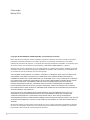 2
2
-
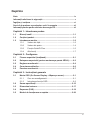 3
3
-
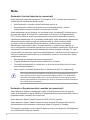 4
4
-
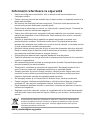 5
5
-
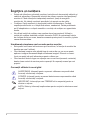 6
6
-
 7
7
-
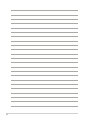 8
8
-
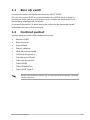 9
9
-
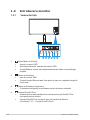 10
10
-
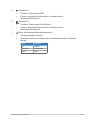 11
11
-
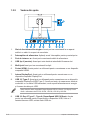 12
12
-
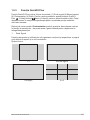 13
13
-
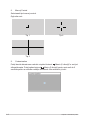 14
14
-
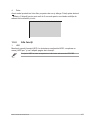 15
15
-
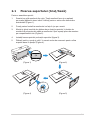 16
16
-
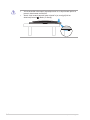 17
17
-
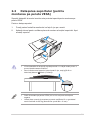 18
18
-
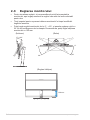 19
19
-
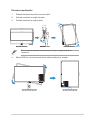 20
20
-
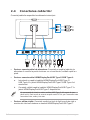 21
21
-
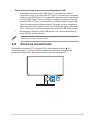 22
22
-
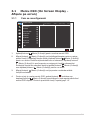 23
23
-
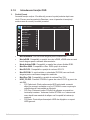 24
24
-
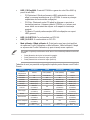 25
25
-
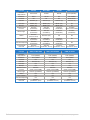 26
26
-
 27
27
-
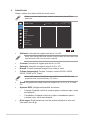 28
28
-
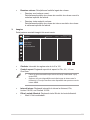 29
29
-
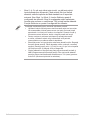 30
30
-
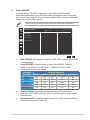 31
31
-
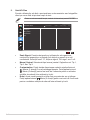 32
32
-
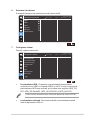 33
33
-
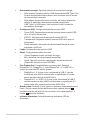 34
34
-
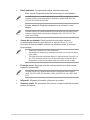 35
35
-
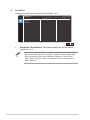 36
36
-
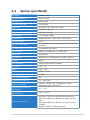 37
37
-
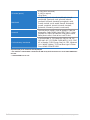 38
38
-
 39
39
-
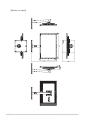 40
40
-
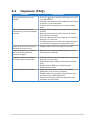 41
41
-
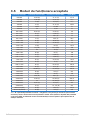 42
42
-
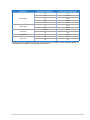 43
43
Asus ProArt Display OLED PA27DCE-K Manualul utilizatorului
- Categorie
- Televizoare
- Tip
- Manualul utilizatorului
- Acest manual este potrivit și pentru
Lucrări conexe
-
Asus ProArt Display PA34VCNV Manualul utilizatorului
-
Asus D700MD Manual de utilizare
-
Asus VA24DQF Manualul utilizatorului
-
Asus VA34VCPSN Manualul utilizatorului
-
Asus TUF Gaming VG27AQML1A Manualul utilizatorului
-
Asus TUF Gaming VG27BQ Manualul utilizatorului
-
Asus TUF Gaming VG249Q3A Manualul utilizatorului
-
Asus TUF Gaming VG328QA1A Manualul utilizatorului